コマンドプロンプトにコマンドを貼り付けるには?コマンドプロンプトでマウスを使ってコマンドを選択し、貼り付けることができます。
新しいバージョンのコマンドプロンプトでは、おなじみのキーボードショートカット「Ctrl + C」と「Ctrl + V」でテキストをコピーして貼り付けることもできます。
Windows 10のコマンドプロンプトで「Ctrl + C」と「Ctrl + V」を使ったコピー&ペーストができない場合は、以下の方法でコマンドのコピー&ペーストを有効にして下さい。
コマンドプロンプトでコピー&ペーストを有効にする
ステップ1: Windows + Rを押して「cmd」と入力し、Enterを押すとコマンドプロンプトが開きます。
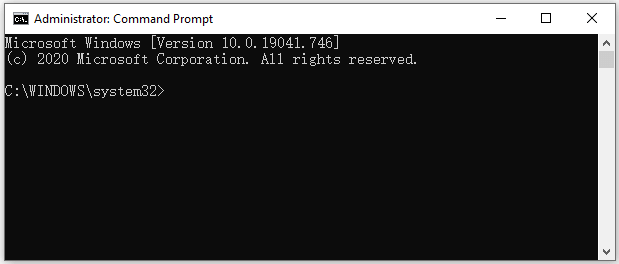
ステップ2: 次に、コマンド プロンプトのタイトルバーを右クリックし、メニューリストから「プロパティ」を選択します。
ステップ3: 「Ctrlキーショートカットを有効にする」と「Ctrl+Shift+C/Vをコピー/貼り付けとして使用する」にチェックを入れ、「OK」をクリックして設定を保存します。
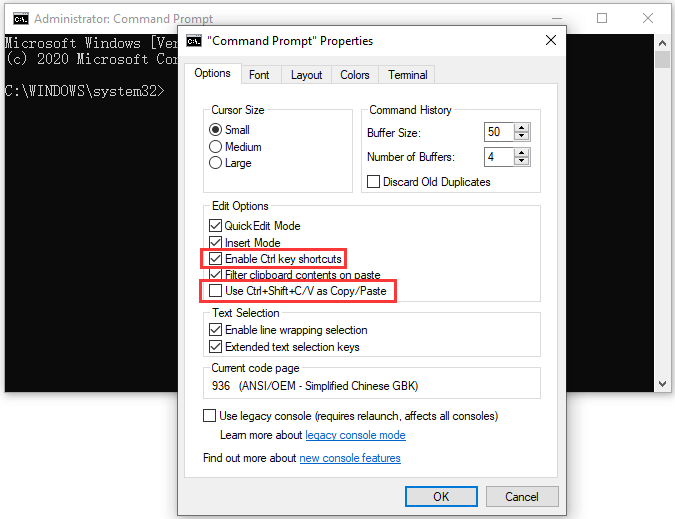
これで、コマンドプロンプト内で「Ctrl + C」と「Ctrl + V」を使ったコピー&ペーストができるようになります。同じショートカットキーで、他のプログラムやブラウザからテキストをコピーしてコマンドプロンプトに貼り付けることもできます。
コマンドプロンプトでのコマンド貼り付けがうまくいかない場合は、「Ctrl + Shift + C」と「Ctrl + Shift + V」を使用してコピー&ペーストして下さい。
コマンドプロンプトでテキスト編集を便利にする2つのヒント
Escキー
コマンドプロンプトウィンドウで間違ったコマンドラインを入力してしまった場合、Escキーで1度に削除することができます。バックスペースで長いコマンドラインを消すよりもはるかに簡単です。
CLSコマンド
「cls」と入力してEnterを押すと、コマンドプロンプトの画面が消去され、すべてのコマンドラインを簡単に削除できます。
Windows おすすめの無料データ復元ソフト
ストレージメディアから削除または紛失されたファイルを復元するには、MiniTool Power Data Recoveryをお使い下さい。
MiniTool Power Data Recoveryは、Windows対応の本格的なデータ復元ソフトです。このプログラムを使用して、Windows PCやノートパソコン、USBメモリ、メモリカード、外付けハードドライブ、SSDなどから削除・紛失されたデータを復元することができます。
誤ってファイルを削除した、誤ってフォーマットした、ディスクが破損した、ウイルスに感染した、システムがクラッシュしたなど、さまざまなデータ損失の状況に対応します。
MiniTool Power Data Recovery Freeクリックしてダウンロード100%クリーン&セーフ
- WindowsコンピューターにMiniTool Power Data Recoveryをダウンロード・インストールして起動します。このツールは100%クリーンです。
- 対象のデバイスまたはドライブを選択し、「スキャン」ボタンを押してスキャンを開始します。
- スキャンが完了後、必要なファイルを見つけてチェックを入れ、「保存」ボタンをクリックして新しい場所に保存します。
